
premiere
- 版本:v22.5
- 类别:媒体图像
- 大小:2.68MB
- 时间:2022-08-08 09:19:17
内容介绍
我们经常会在b站和一些自媒体平台上看到一些鬼畜视频,这些鬼畜视频实际上都通过一些专业的视频剪辑软件制作的,而premiere就是这个行业领域的首选,premiere能在层出不穷的视频剪辑市场中脱颖而出,是因其功能的强大性和完整性,它允许用户对接Adobe的其他媒体处理软件,如ps软件、ae软件等,方便您视频中的个别创作处理需要,同时,它拥有裁剪、视频截取以及特效添加与合成的一体化服务,可满足用户的视频创作需求,它支持的视频格式文件比较多,超多精美视频素材都能通过premiere进行处理,感兴趣的伙伴们可以来pc软件园下载!
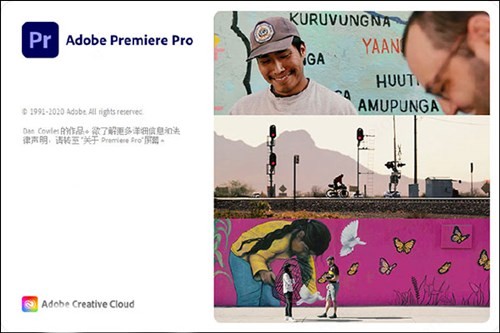
premiere安装步骤
1、进入premiere软件安装页面,选择软件安装的语言和安装的目标路径,默认是安装在C盘;
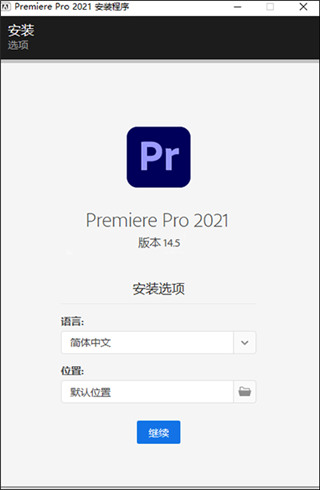
2、选择软件安装的路径后,确定了软件安装的信息,然后点击继续安装软件,等待软件安装;
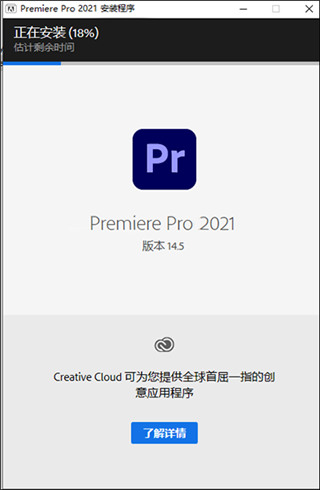
3、弹出下图情况即为软件安装成功,然后关闭弹出的安装完成框后即可;
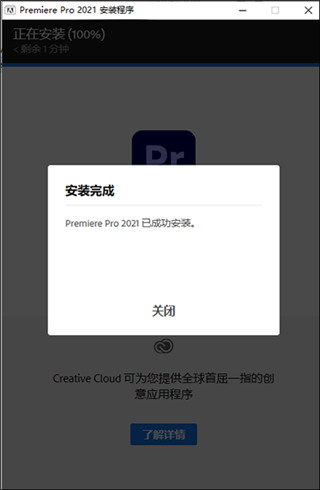
premiere怎么加字幕
1、将视频根据上个问题中提到的导入视频一样,先将视频导入premiere进来,然后选择字幕——新建字幕,选择你需要播放的字幕格式。如:游动字幕、滚动字幕、静态字幕。
2,设置好字幕播放方式后选择设置窗口,设置字幕出现的宽度和高度,然后给当前设置的字幕起个新名字。
3、找到你的字幕界面,选择T按钮,设置字幕的颜色、大小、字体等
4、最后选择将编辑好的字幕直接添加到视频素材轨道上就可以查看添加后的效果了
premiere软件亮点
1、ARRI ProRes的色彩管理
premiere带有嵌入式LUT的ARRI ProRes格式的色彩管理简化了premiere中的工作流程。对于HDR产品,您可以切换rec709 LUT并将其替换为HLG LUT。
2、支持Rec2100 PQ彩色工作空间
HDR工作流现在包括对premiere中Rec2100 PQ色彩工作空间的支持。
3、导入对ProRes RAW的支持
Windows上的ProRes RAW导入支持现在可用于Intel和AMD GPU。现在,可以使用所有主要GPU在两个平台上导入ProRes RAW。
4、ProRes RAW到LOG颜色空间转换
premiere中现已提供ProRes RAW到LOG色彩空间转换。
5、性能提升
(1)Windows上使用AMD和NVIDIA GPU的新 硬件解码为premiere和After Effects中广泛使用的H.264和HEVC格式提供了更快的播放速度和响应时间轴性能。
(1)premiere中更快的音频预滚动 可为大型项目或使用大量音频效果的项目提供响应性播放。不再等待在macOS和Windows上开始播放。
premiere软件优势
精确修剪镜头
使用修剪工具在时间线上进行直观编辑,延长或缩短电影剪辑。凭借premiere的直观编辑流程,您甚至可以创建并编辑多镜头序列。
导入任何文件格式的镜头
轻松拖放视频文件至您的项目。无论您是用dslr、gopro还是iphone—或其它智能手机—进行摄像,都可以使用它制作。
管理您的音频编辑和声效
编辑或同步音频、添加声效并启动在对话时自动减小音乐或环境音,在基本声音面板上单击即可实现。
添加动画和视频特效
利用动态效果控制和关键帧创建用于转场和标题序列的动画动态图形。使用模板或使用基本图形面板中的文字和形状工具创建自己的模板。
premiere操作技巧
在premiere开始编辑之前,您需要使用镜头才能使用。你可以拍摄自己的镜头,或者与其他人拍摄的镜头一起工作。您还可以使用图形,音频文件等。
1、启动或打开项目
打开一个现有项目,或从premiere开始屏幕启动一个新项目。
2、捕获和导入视频和音频
对于基于文件的资产,使用媒体浏览器,您可以使用任何主流媒体格式从计算机源导入文件。您自动捕获或导入的每个文件将成为“项目”面板中的剪辑。 或者,使用“捕获”面板,直接从摄录一体机或VTR拍摄影像。使用适当的硬件,您可以数字化并捕获从VHS到HDTV的其他格式。 您还可以导入各种数字媒体,包括视频,音频和静态图像。premiere还导入Adobe®Illustrator®图稿或Photoshop®分层文件,并将AfterEffects®项目翻译成无缝集成的工作流程。您可以创建合成媒体,如标准色条,彩色背景和倒计时。
3、组合和细化序列
使用源监视器,您可以在将片段添加到序列之前查看剪辑,设置编辑点和标记其他重要帧。为方便起见,您可以将主剪辑分割成任何数量的子剪辑,每个子剪辑都有自己的“入”和“出”点。您可以将音频视为详细波形,并以基于样本的精度进行编辑。
4、添加标题
您可以使用premiere中的Essential Graphics面板轻松地在视频上创建标题。您可以将文字,形状等添加到可重新排列和调整的图层。标题也可以保存为运动图形模板,可以重复使用和共享。
5、添加转场和效果
“效果”面板包含一系列可用于序列中的剪辑的过渡和效果列表。您可以使用“效果控制”面板调整这些效果,以及剪辑的运动,不透明度和可变速率拉伸。效果控制面板还允许您使用传统的关键帧技术为剪辑的属性设置动画。当您调整过渡时,“效果控制”面板将显示特别针对该任务设计的控件。或者,您可以在“时间轴”面板中查看和调整转场和剪辑的效果关键帧。
6、混合音频
对于轨道音频调节,音轨混音器模拟全功能音频混音板,配有褪色和平移滑块,发送和效果。premiere实时保存您的调整。使用支持的声卡,您可以通过混音器录制音频,或者混合5.1声道的声音。
7、Export
在您选择的媒体中提供编辑的序列:磁带,DVD,蓝光光盘或电影文件。使用Adobe Media Encoder,您可以根据观众的需要自定义MPEG-2,MPEG-4,FLV和其他编解码工具和格式的设置。
相关专题
显示全部相关下载
手游排行榜
- 最新排行
- 最热排行
- 评分最高
-
角色扮演 大小:1.9GB
-
休闲益智 大小:876.69MB
-
休闲益智 大小:36.03MB
-
角色扮演 大小:1.92GB
-
角色扮演 大小:2390MB
-
动作冒险 大小:1.67GB
-
角色扮演 大小:1.88GB
-
角色扮演 大小:20.22MB









































